介绍
Redpanda控制台,这是一个功能强大的Web UI,用于管理和监控您的Redpanda 集群。探索实际示例和场景,以帮助您了解如何利用 Redpanda 控制台实现不同的用例,包括数据可观察性、Redpanda 管理、访问控制和连接。
可对Redpanda集群进行管理,包括:
- 代理监控:查看和管理代理的健康状况、状态和配置。
- 主题管理:创建、配置和监控主题,包括分区、副本和消息计数的详细信息。
- 消费者群体洞察:跟踪消费者群体的活动和表现,管理偏移并识别潜在的瓶颈。
有关Redpanda控制台更多介绍,进入官方页面查看:Redpanda Self-Managed Quickstart | Redpanda Self-Managed
github下载:console
与Kafka的关系
因Redpanda是一个与 Kafka兼容的事件流平台,专为构建数据密集型应用程序;并且Redpanda全面支持kafka集群、主题、分区和相关配置,因此我们可以通过Redpanda控制台轻松管理kafka集群,为开发人提供更效的Kafka开发体验;
通过Docker命令安装
默认可通过docker pull拉取pedpandata-console镜像;
bash
docker pull redpandadata/console创建docker容器,并采用默认方式安装redpanda-console;
bash
docker run \
-p 8080:8080 \
--name redpanda-console \
-d redpandadata/console:latest通过Portainer安装
在Portainer平台中,在Images界面》Image中输入redpandadata/console:latest ,点击Pull theImage即可拉取镜像;
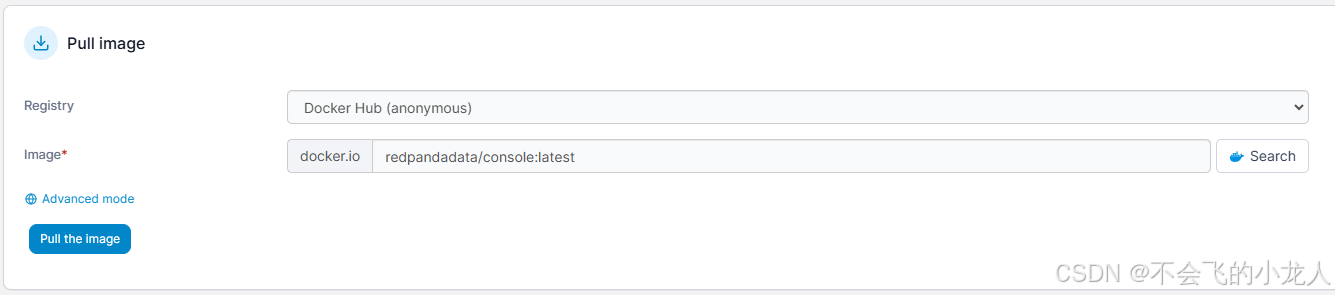
拉取速度视网络情况而定,稍等一会儿后,镜像拉取完毕,列表自动刷新后,展示出已拉取redpandadata/console镜像信息;

redpandadata-console服务运行还需要配置相关参数,在docker服务主机上任意目录下新建redpandadata_console_data目录,用于存放后续服务运行所需的配置文件:redpanda-console-config.yaml
可通过下载官方yaml示例配置文件,在此基础上进行更改;
bash
wget https://docs.redpanda.com/current/shared/_attachments/redpanda-console-config.yaml下载后,在redpanda-console-config.yaml中配置kafka集群连接信息,因本地演示早已安装过kafka(单机版,此处不在详述kafka安装过程中),因此直接修改yaml中的kafka节点信息即可;
bash
kafka:
brokers:
- 192.168.1.5:9092
# 其它略...再回到Portainer平台中,点击左侧栏Containers,进入容器管理界面,点击界面中的 Add container按钮添加镜像;
Name:docker容器名称,自定义输入即可;
Image:填写 redpandadata/console:latest
Always pull the image:关闭,因我们已拉取镜像,默认从本地已拉取镜像加载,否则没有的情况下会自动从官方仓库拉取;
Port mapping:容器内端口映射,填8080>8080,或根据情况自行调整
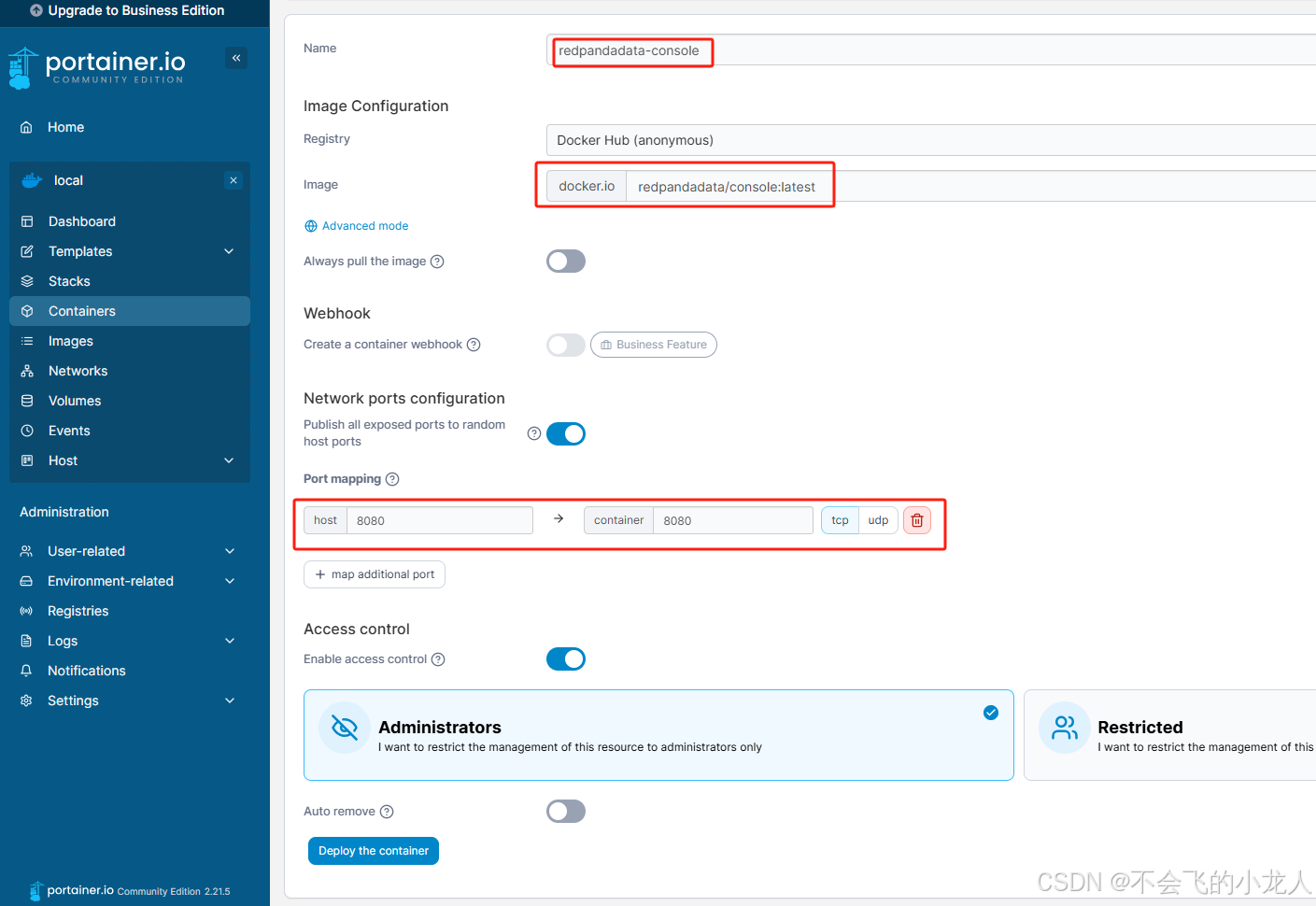
需注意一点,Working Dir为容器内默认创建目录,此app目录为redpandata-console服务核心配置加载目录;
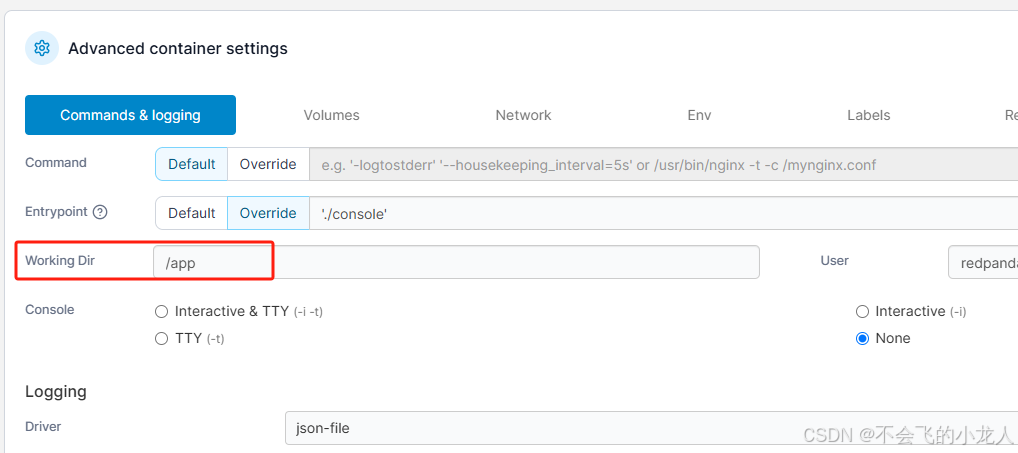
创建docker服务主机与docker容器服务之间的映射卷目录,将容器内的服务目录同步到docker服务主机的物理目录上,以便安全管理生产数据和配置;
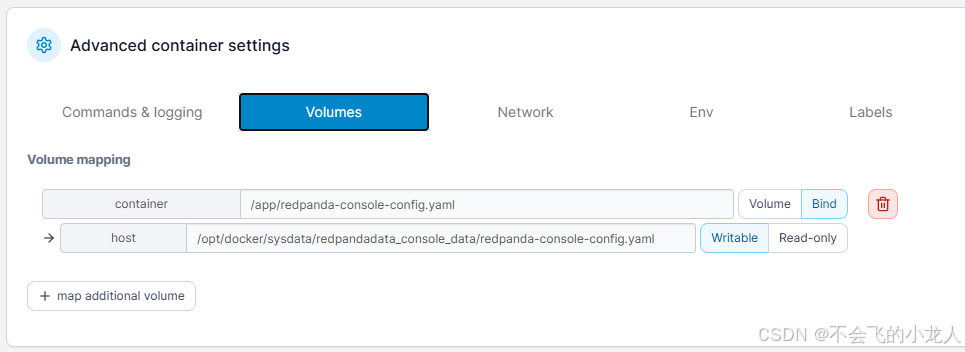
添加redpandata-console服务需要加载的环境变量:CONFIG_FILEPATH=/app/redpanda-console-config.yaml ,CONFIG_FILEPATH表示redpandata-console服务启动过程中需要的配置信息文件路径;
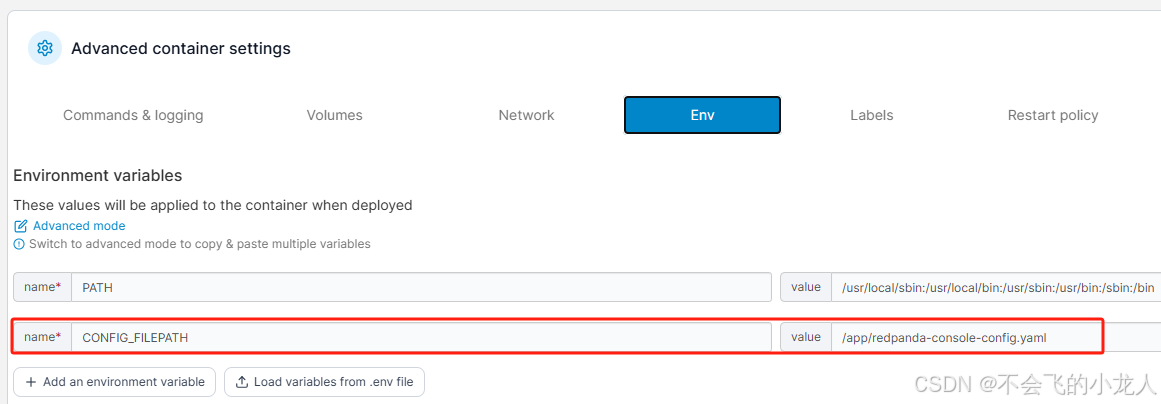
由于我们的Docker服务主机资源有限,需要对docker容器运行所需要的cpu、内存、交换空间进行限制,防止docker容器运行服务的过程中,占用太多Docker服务宿主机硬件资源;
此处配置为交换空间:512M、内存上限1024M、CPU*2,或可按需自行配置即可;
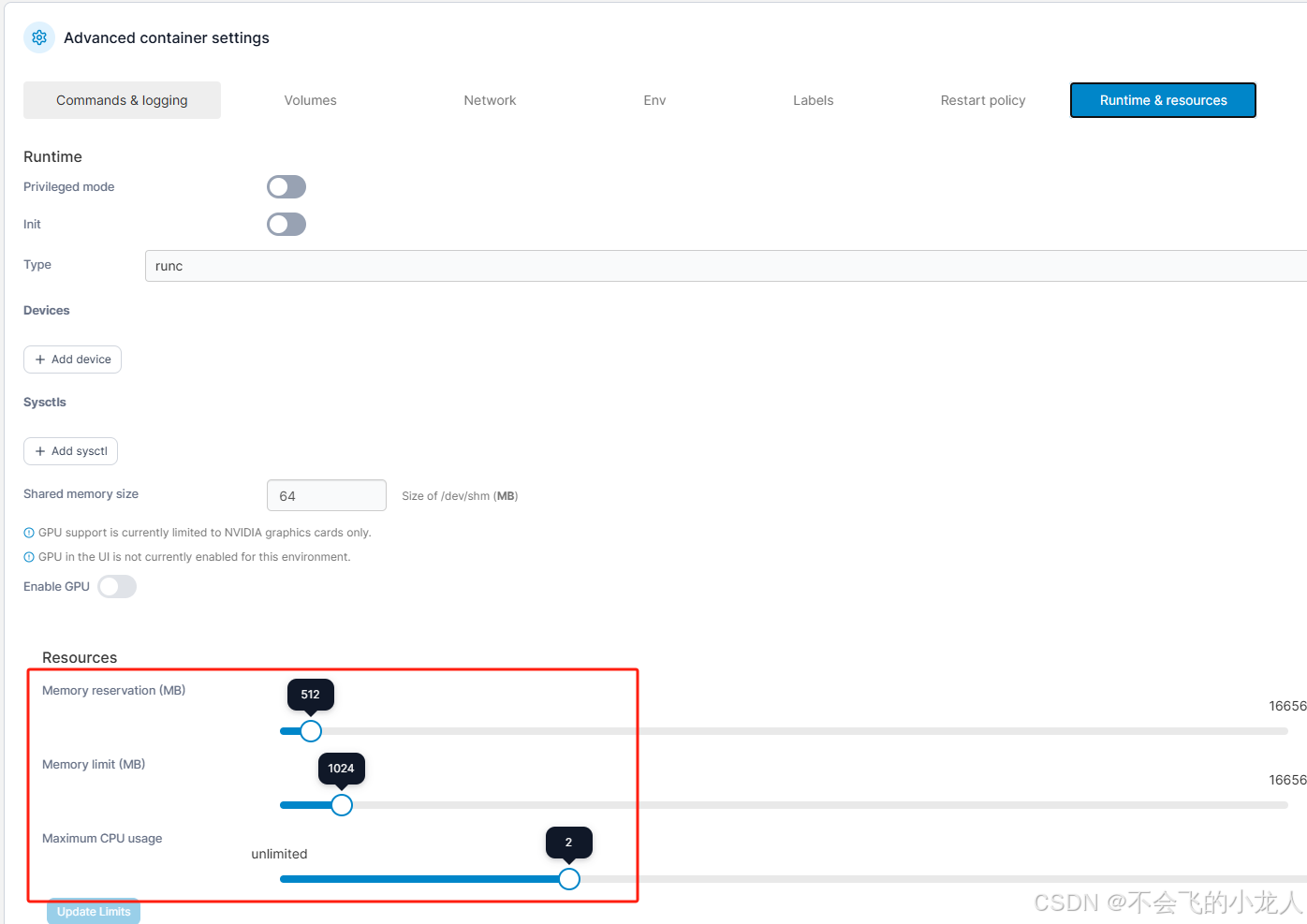
完成上述配置后,点击Deploy the container即可创建docker容器并发布服务;如启动过程中正常,则在Container list列表中显示状态为running,如有未正常启动可点击列表中,第一个小图标查看docker容器启动服务打印的日志,以做进一步的排查;

访问redpandadata-console
打开浏览器,通过在docker服务主机上配置的redpandadata-console容器服务映射端口8080;
bash
http://192.168.1.3:8080成功进入redpandadata-console控制台主页,页面整体功能不多,简洁明了;
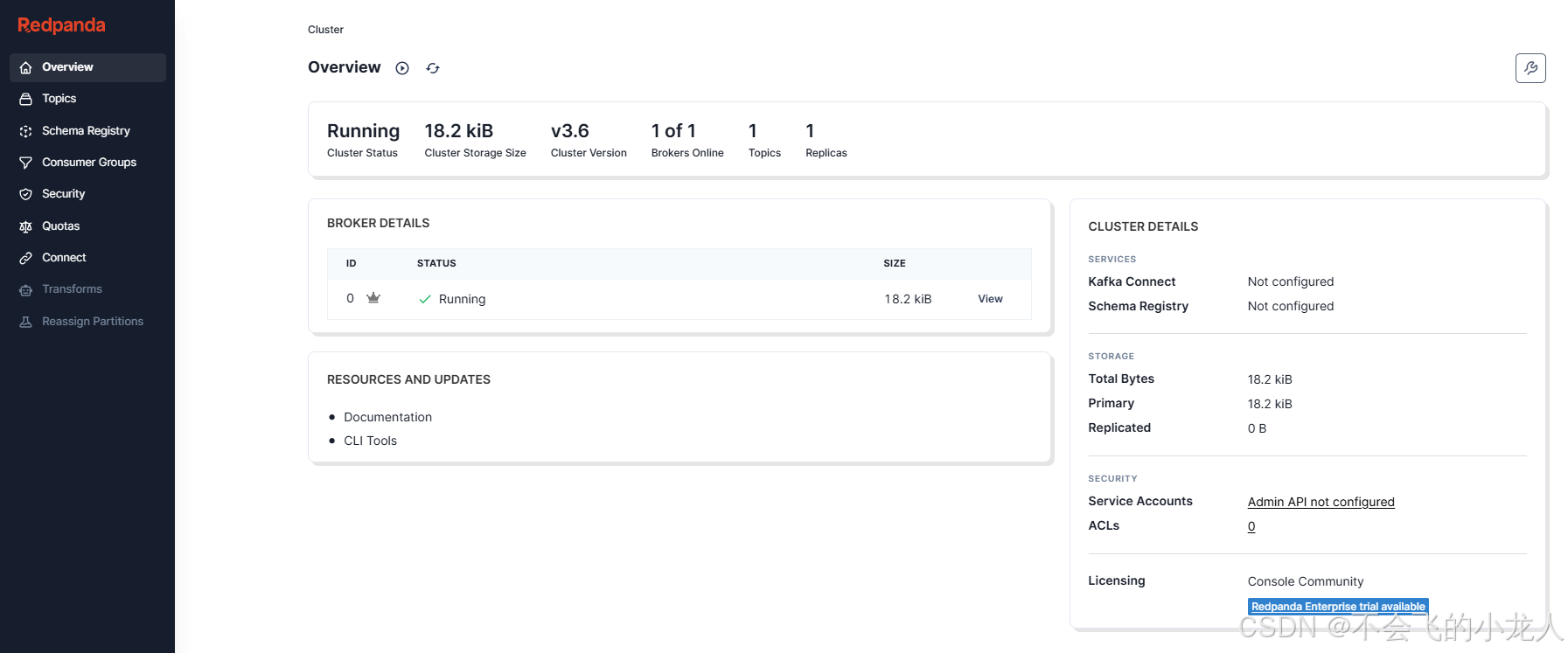
在Topics中就可以管理kafka中主题信息和维护主题数据,或添加kafka集群后可使用更多管理功能;
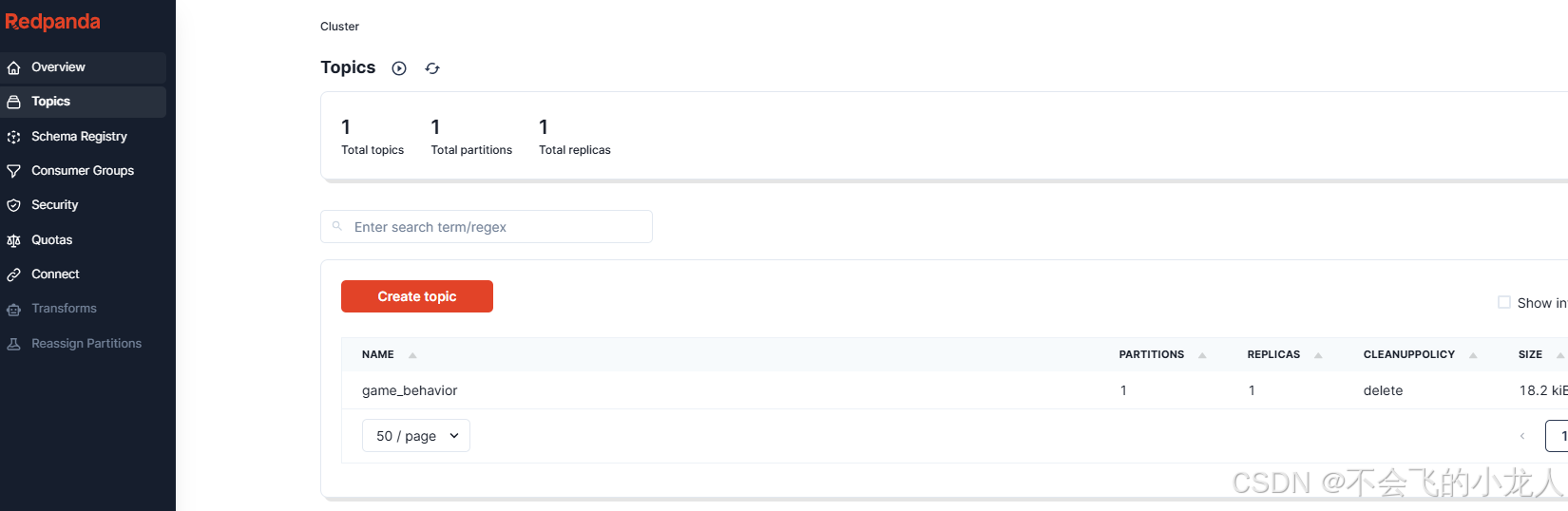
参考: